スプラトゥーン3のサーモンラン・ヒーローモードの攻略始めました
こんにちは、ritです。
今回Splatoon2でお絵かき投稿する際に、用意した画像をゲーム上で上手に再現させる為のお絵かき補助ツールを開発しました。
文字入りの元画像は消しちゃいましたが・・・
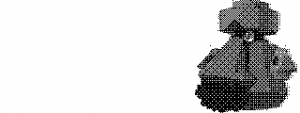
↓ これを ↓

こんな感じに
では具体的に紹介したいと思います。
ツールの特徴
SplaToneは流行りのお絵かき完全自動化ツールではありませんが、自動化ツールに必要な専用コントローラーが不要ですし、機器の改造には当たらないので万が一任天堂側で自動化ツールを禁止された場合でも問題なく利用できます。そのかわりにPC画面上にゲームを映せる環境が必要になります。今はゲーム実況等が流行しているので、持っている方も多いと思います。
ただし、このツール自体は手動ドット打ちの補助になるというだけなので、絵を完成させるためには根気のいる手作業が必須になります。忍耐力に自信のある方だけどうぞw
では、実際にツールを利用したお絵描きの流れについて詳しく説明していきます。
1.ダウンロード
SplaToneはこちらから最新版がダウンロード可能です。
スマートフォン等からはページが表示されないと思うので、PCでご覧ください。
開発に.NET Frameworkを利用しているため、ツールを動かすにはこれが動作する環境が必要となります。基本的にはWindowsのPCであれば勝手に入っていると思います。
ダウンロードページへ移動し、同意するにチェックを入れて規約に同意してダウンロードのボタンを押すとダウンロードが始まります。
zipで圧縮されているので適当な場所に解凍して下さい。
2.画像の準備
Splatoon2の投稿のキャンバスのサイズは320×120なので、これに合わせて描きたい絵の画像を用意する必要があります。また、使える色は真っ白と真っ黒の2色しか無いため、元の画像も2色で用意しなければいけません。
色付き画像を上手く白黒の2色のみで表現させる方法については、別の記事で解説する予定です。
→GIMPを使って変換する方法の解説記事を公開しました。
3.ツールの利用
SplaToneを起動し、用意した画像を読み込みます。SplaTone Controlフォームの画像を読み込むボタンを押すと、読み込む画像を選択できます。上で準備した画像を選択して読み込んで下さい。
次に、画像の透過度を50前後の自分が見やすい数値に調整します。ゲーム画面の上に絵を重ねる形になるので、ゲーム画面と絵の両方が見えるような濃さに調整するといいです。
あとはSplatoon2でポストの場所へ行き、お絵かき用のキャンバスを表示したら、ツールの絵が表示されたフォームの外枠をドラッグして、Splatoon2のキャンバスとツール上の画像がピッタリと重なるように大きさと位置を調整します。
そしてひたすらコントローラーの方向ボタンを使ってドット打ちすべし!
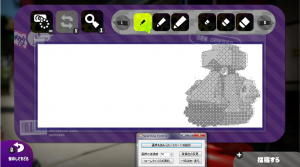
このようにセットできればOK
その他の機能
一時消去・復元のボタンを押すと、絵が表示されたフォームが現れたり消えたりします。ゲーム側で描いた部分と用意した画像がきちんと一致しているか確認するのに便利です。
背景色の変更は単に画像の外側の部分の色を変更できるだけです。初期は紺色になっていますが、自分の見やすい色に適宜変更して下さい。
最後に
要はただ簡単に透過させた画像をゲーム画面に重ねるだけの機能なので、根気のいる作業が必要になることは変わりありませんw
が、普通にお絵かきするのはちょっとやりづらいと感じる人も、これなら時間さえかければ目的の絵を完成させることが出来ると思います。
皆さんのお絵かきの助けに少しでもなれれば嬉しいです。
Splatoon2は任天堂の著作物です。ここで紹介しているツールは任天堂とは一切関係がありませんのでご注意下さい。